谷歌浏览器如何关闭安全搜索?谷歌浏览器关闭安全搜索的方法
更新时间:2023-05-26 11:37:27作者:admin
谷歌浏览器如何关闭安全搜索?其实在谷歌浏览器中有一个安全搜索功能,该功能可以保障用户的上网安全,但很多用户在使用的时候觉得这个功能不太实用,想要关闭却不知道要如何去操作,那么下面就来和小编一起看看谷歌浏览器关闭安全搜索的方法吧。
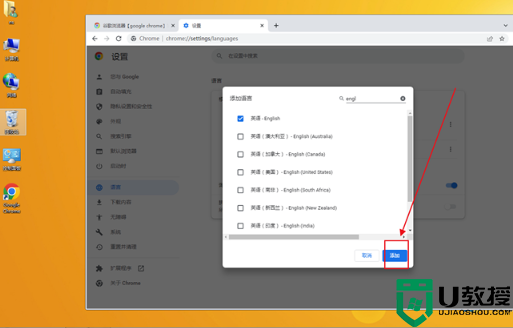
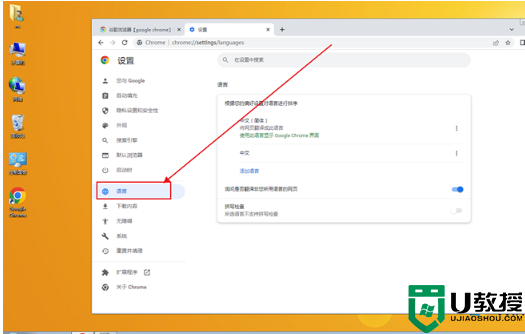
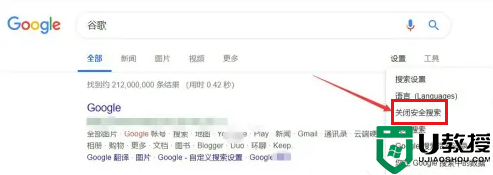
谷歌浏览器关闭安全搜索的方法
1、首先,可以将谷歌浏览器的语言调整为英文,可以点击Google右上角的按钮,选择其中的“设置”选项,如图所示。
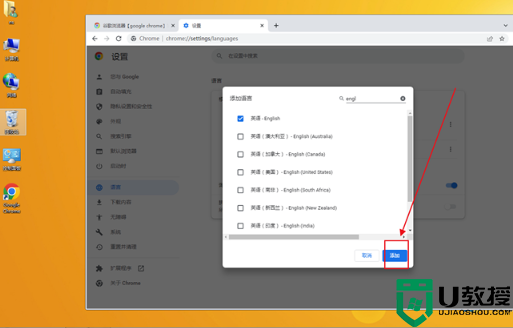
2、进入Google的系统设置之后,下拉页面,选择“语言”设置,如图所示。
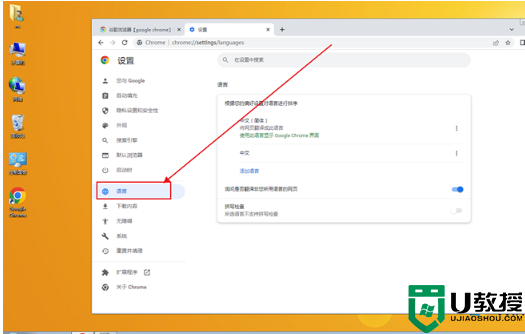
3、然后搜索“English”,勾选英语,点击右下角的“添加”,如图所示。
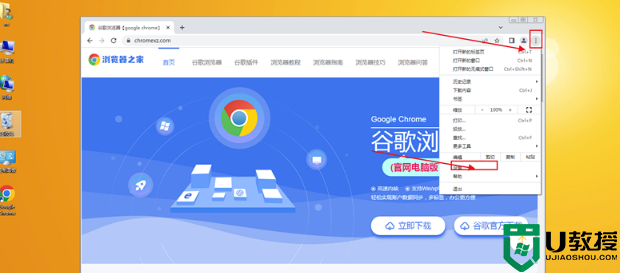
4、添加语言为英文之后,重启浏览器,然后将右上角的“Safe Search”设置为off就可以了,如图所示。
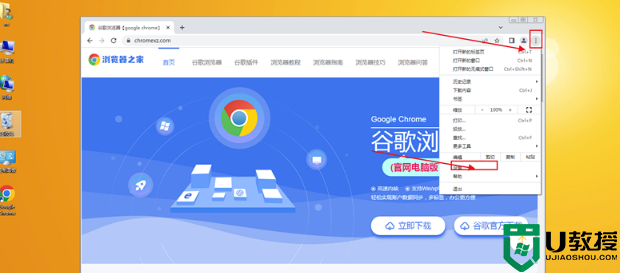
4、添加语言为英文之后,重启浏览器,然后将右上角的“Safe Search”设置为off就可以了,如图所示。
5、还可以在简体中文语言的设置下,进入搜索界面,选择搜索界面的“设置”,然后会出现一个下拉框,选择其中的“关闭安全搜索”,就可以了,如图所示。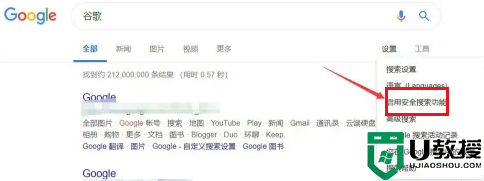 6、同样,关闭安全搜索功能之后,如果想再次打开安全搜索功能,可以再次点击设置,选择其中的“启用安全搜索功能”,如图所示。
6、同样,关闭安全搜索功能之后,如果想再次打开安全搜索功能,可以再次点击设置,选择其中的“启用安全搜索功能”,如图所示。
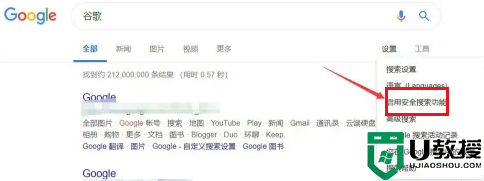 6、同样,关闭安全搜索功能之后,如果想再次打开安全搜索功能,可以再次点击设置,选择其中的“启用安全搜索功能”,如图所示。
6、同样,关闭安全搜索功能之后,如果想再次打开安全搜索功能,可以再次点击设置,选择其中的“启用安全搜索功能”,如图所示。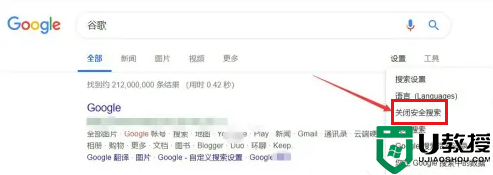
谷歌浏览器如何关闭安全搜索?谷歌浏览器关闭安全搜索的方法相关教程
- 谷歌浏览器如何关闭安全搜索?谷歌浏览器关闭安全搜索的方法
- 谷歌浏览器如何关闭安全搜索?谷歌浏览器关闭安全搜索的方法
- 谷歌搜索为什么用不了 谷歌浏览器搜索不了东西怎么办
- 谷歌浏览器怎么安装插件 谷歌浏览器如何安装插件
- 谷歌浏览器怎么安装插件 谷歌浏览器如何安装插件
- 谷歌浏览器怎么关闭网页缓存?谷歌浏览器关闭网页缓存方法
- 谷歌浏览器怎么关闭网页缓存?谷歌浏览器关闭网页缓存方法
- 谷歌浏览器怎么关闭网页缓存?谷歌浏览器关闭网页缓存方法
- 谷歌浏览器怎么关闭网页缓存?谷歌浏览器关闭网页缓存方法
- 谷歌浏览器怎么关闭网页缓存?谷歌浏览器关闭网页缓存方法
- 5.6.3737 官方版
- 5.6.3737 官方版
- Win7安装声卡驱动还是没有声音怎么办 Win7声卡驱动怎么卸载重装
- Win7如何取消非活动时以透明状态显示语言栏 Win7取消透明状态方法
- Windows11怎么下载安装PowerToys Windows11安装PowerToys方法教程
- 如何用腾讯电脑管家进行指定位置杀毒图解

